Apakah perangkat Anda menampilkan pesan “Tidak dapat terhubung ke Netflix” bersama dengan kode kesalahan UI-133 saat Anda meluncurkan Netflix atau memutar film? Rekomendasi dalam artikel ini akan membantu menyelesaikan masalah tersebut.
Sebelum mencantumkan solusi potensial, kami akan menyoroti faktor-faktor yang memicu kode kesalahan Netflix UI-113. Hal ini akan membantu Anda mencegah kesalahan terulang kembali di masa mendatang.
Apa Penyebab Kode Kesalahan Netflix UI-113?
Kode kesalahan Netflix UI-113 khusus untuk Klien Netflix di TV pintar, dekoder, konsol game, dan perangkat streaming lainnya. Menurut Netflix, kesalahan menunjukkan adanya masalah dengan informasi yang tersimpan di perangkat Anda. Netflix tidak merinci secara spesifik apa yang dimaksud dengan “informasi” ini, namun berdasarkan penelitian dan proyeksi kami, kami menduga faktor-faktor berikut menjadi penyebab utama kesalahan ini:
1. Periksa Koneksi Internet Anda

Pertama, konfirmasikan bahwa koneksi internet Anda aktif dan berjalan. Jika TV atau perangkat streaming Anda memiliki browser web, luncurkan dan kunjungi situs web mana pun. Anda juga dapat membuka aplikasi lain yang bergantung pada internet dan memeriksa apakah aplikasi tersebut berfungsi.
Putuskan sambungan dan sambungkan kembali perangkat streaming Anda dari router Wi-Fi, atau alihkan ke jaringan Ethernet dan pilih Coba Lagi pada laman kesalahan. Jika Anda menggunakan Netflix dengan VPN menggunakan perangkat, nonaktifkan VPN dan periksa apakah tindakan tersebut menyelesaikan masalah.
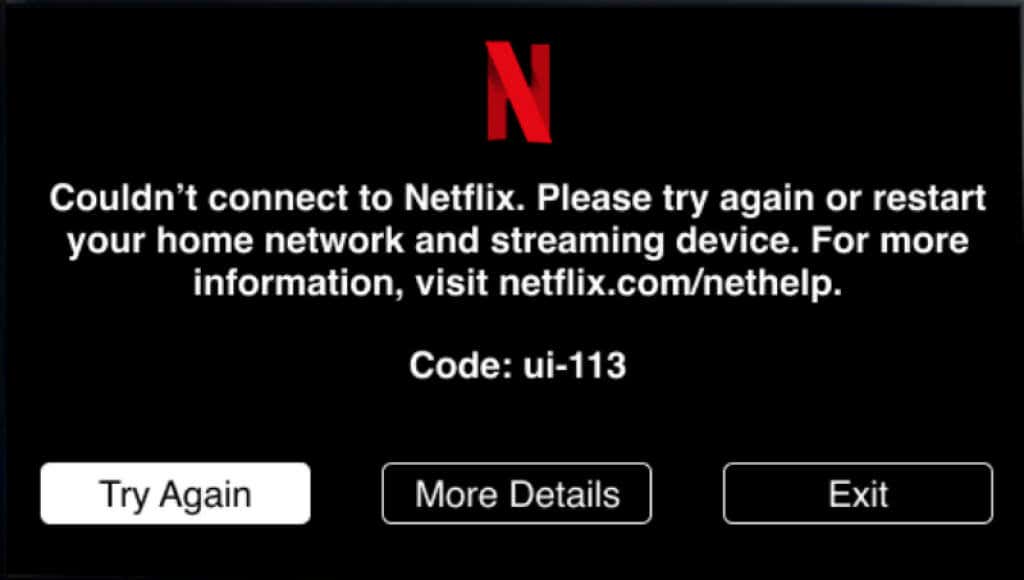 .
.
Meningkatkan kekuatan sinyal Wi-Fi Anda juga dapat mengatasi kesalahan yang disebabkan oleh koneksi nirkabel yang buruk. Tinggikan router Anda ke posisi yang lebih tinggi atau dekatkan router ke perangkat streaming Anda. Anda juga harus memastikan bahwa benda yang dapat menyebabkan gangguan jaringan (peralatan elektronik, gelombang mikro, dinding beton, dll.) tidak berada di antara router dan perangkat streaming Anda.
Jika Anda tidak dapat mengubah posisi router atau perangkat streaming, gunakan alat perluasan Wi-Fi ke meningkatkan kinerja jaringan Anda. Anda juga perlu mengonfirmasi bahwa jaringan yang terhubung dengan perangkat Anda mengizinkan streaming Netflix. Hubungi penyedia internet atau administrator jaringan Anda untuk melaporkan masalah tersebut.
Restart router Anda atau reset ke default pabrik jika masalah terus berlanjut.
2. Tutup atau Paksa Hentikan Netflix
Jika kesalahan Netflix UI-113 disebabkan oleh kegagalan fungsi sementara, menutup dan membuka kembali aplikasi adalah solusi yang cepat dan mudah. Anda juga harus mempertimbangkan untuk memulai ulang Netflix jika itu adalah satu-satunya aplikasi yang bergantung pada internet dan tidak berfungsi dengan benar di perangkat Anda.
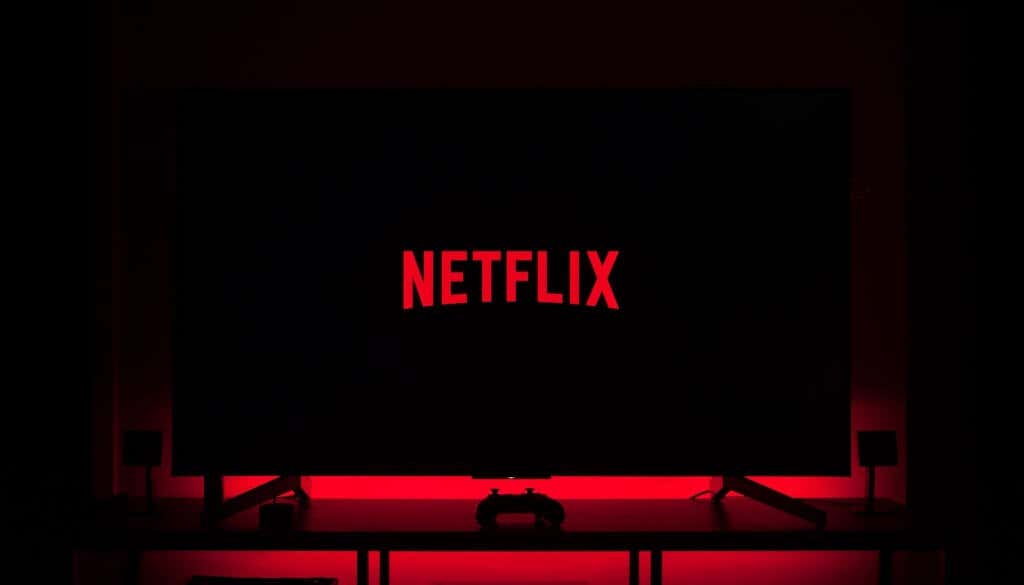
Tutup Netflix, tunggu beberapa detik, luncurkan kembali aplikasi dan periksa apakah Anda sekarang dapat melakukan streaming film. Anda juga harus menutup aplikasi lain yang tidak Anda gunakan. Hal ini akan mengosongkan memori agar Netflix dapat bekerja dengan lancar.
Perangkat seperti Amazon Fire TV Stick memiliki opsi untuk menghentikan paksa atau menghentikan paksa proses latar depan dan latar belakang aplikasi. Periksa instruksi manual perangkat Anda untuk mempelajari cara menutup dan menghentikan paksa aplikasi.
3. Periksa Masalah Konektivitas Sisi Server
Kesalahan ini kecil kemungkinannya disebabkan oleh waktu henti atau pemadaman server, namun Anda tetap harus memastikan bahwa semuanya berfungsi dengan benar di pihak Netflix. Luncurkan browser web di perangkat streaming atau ponsel cerdas Anda dan periksa Status server Netflix di DownDetector.
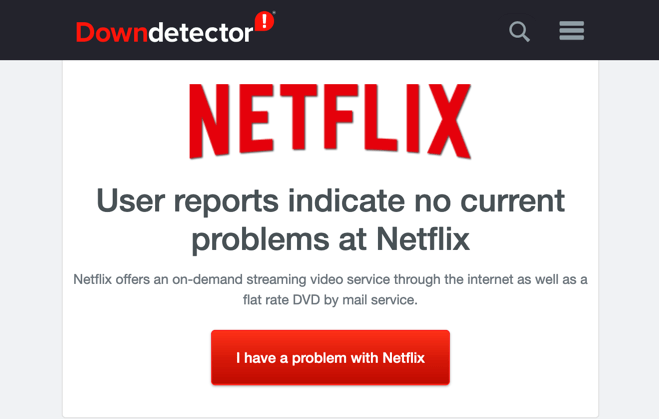
Jika alat pemantauan situs melaporkan masalah pada Netflix, tunggu hingga gangguan server teratasi, lalu coba lagi. Menghapus cookie akun Netflix juga dapat membantu menentukan sumber kesalahan.
Jalankan tes pemecahan masalah di bawah ini menggunakan komputer, ponsel cerdas, atau tablet Anda.
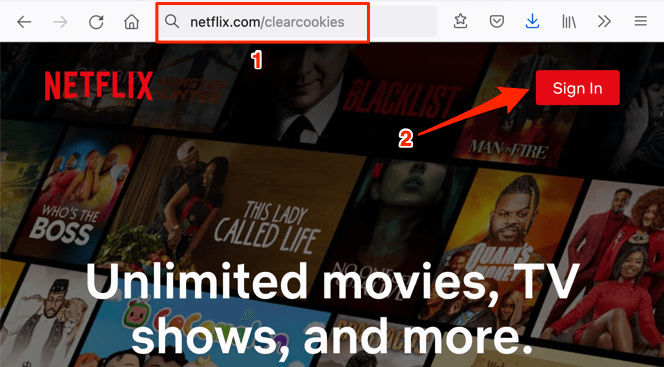
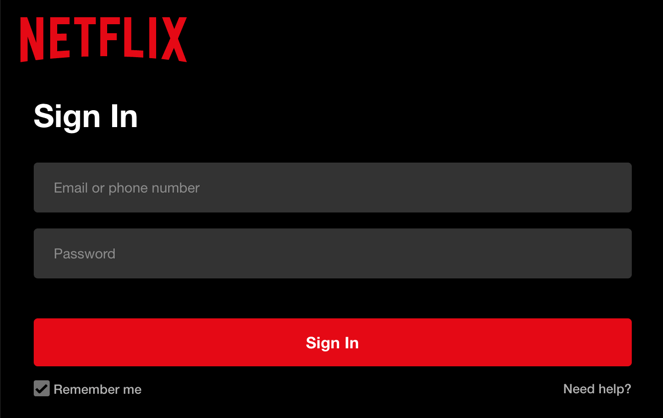
Ini akan menghapus cookie Netflix dan mengarahkan Anda ke beranda Netflix. Jika Anda tidak dapat masuk ke Netflix, atau Netflix menampilkan pesan kesalahan, berarti ada masalah di pihak Netflix. Hubungi Dukungan Pelanggan Netflix atau pantau terus halaman status Netflix di DownDetector untuk mengetahui kapan masalah tersebut teratasi.
4. Keluar dari Netflix
Putuskan sambungan akun Netflix dari aplikasi Netflix di perangkat streaming, lalu masuk kembali. Tindakan ini akan membantu menyegarkan akun Anda dan menyelesaikan konflik informasi apa pun yang menyebabkan kesalahan Netflix UI-113.
Jika Anda tidak tahu cara keluar dari Netflix di perangkat, kunjungi Halaman manajemen perangkat Netflix di browser Anda dan pilih Keluar .
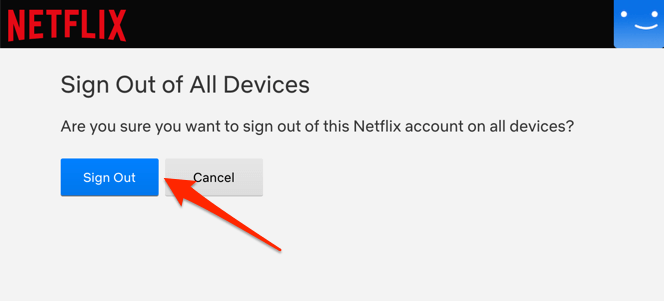
Ini akan memutuskan sambungan akun Netflix Anda dari smart TV, dekoder, dan perangkat apa pun yang memiliki akses ke akun tersebut. Setelah itu, tutup dan buka kembali aplikasi Netflix, lalu masuk dengan informasi akun Anda.
5. Hapus Data Aplikasi Netflix
Seperti disebutkan sebelumnya, kesalahan UI-113 merupakan indikasi bahwa informasi tertentu yang tersimpan di perangkat Anda perlu disegarkan. Jika perangkat streaming Anda mengizinkannya, hapus file cache dan data penyimpanan Netflix.
Perangkat Fire TV, misalnya, buka Pengaturan >Aplikasi >Kelola Aplikasi yang Terinstal >Netflix dan pilih Hapus cache dan Hapus data .
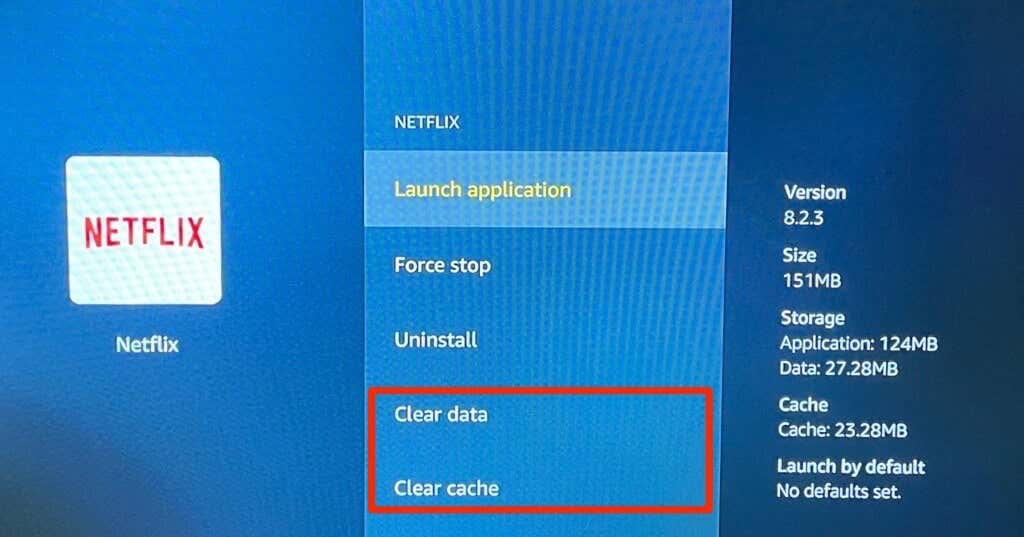
Perhatikan bahwa menghapus data Netflix di perangkat akan mengeluarkan Anda dari layanan streaming, jadi selalu sediakan informasi akun Anda. Luncurkan Netflix, masuk ke akun Anda dan coba tonton film. Coba solusi pemecahan masalah berikutnya jika masalah terus berlanjut.
6. Mulai ulang Perangkat Anda
Matikan perangkat streaming Anda atau putuskan sambungannya dari stopkontak, lalu sambungkan kembali setelah satu atau dua menit. Tindakan ini akan menyegarkan data cache perangkat Anda dan mungkin menghentikan kesalahan Netflix UI-113.
7. Instal ulang Netflix
.
Jika tidak ada rekomendasi di atas yang memperbaiki kesalahan UI-113, hapus Netflix dan instal ulang aplikasi dari toko aplikasi perangkat Anda. Periksa instruksi manual perangkat Anda untuk petunjuk langkah demi langkah tentang cara menghapus dan menginstal aplikasi.
Perbaikan Lainnya untuk Dicoba
Meskipun kesalahan UI-113 biasanya dipicu oleh informasi yang kedaluwarsa atau rusak di perangkat streaming Anda, bug di aplikasi Netflix juga bisa menjadi faktor penyebabnya. Buka toko aplikasi perangkat Anda dan perbarui Netflix jika tersedia versi baru.
Lebih baik lagi, aktifkan pembaruan aplikasi otomatis di menu pengaturan perangkat Anda sehingga Netflix diperbarui segera setelah versi baru diluncurkan. Terakhir, pastikan perangkat streaming Anda mutakhir. Buka menu pengaturan perangkat Anda, periksa bagian perangkat lunak, dan instal pembaruan OS atau firmware apa pun yang tersedia. Jika masalah masih berlanjut setelah tips yang disebutkan di atas, hubungi dukungan pelanggan Netflix atau produsen perangkat Anda.
.